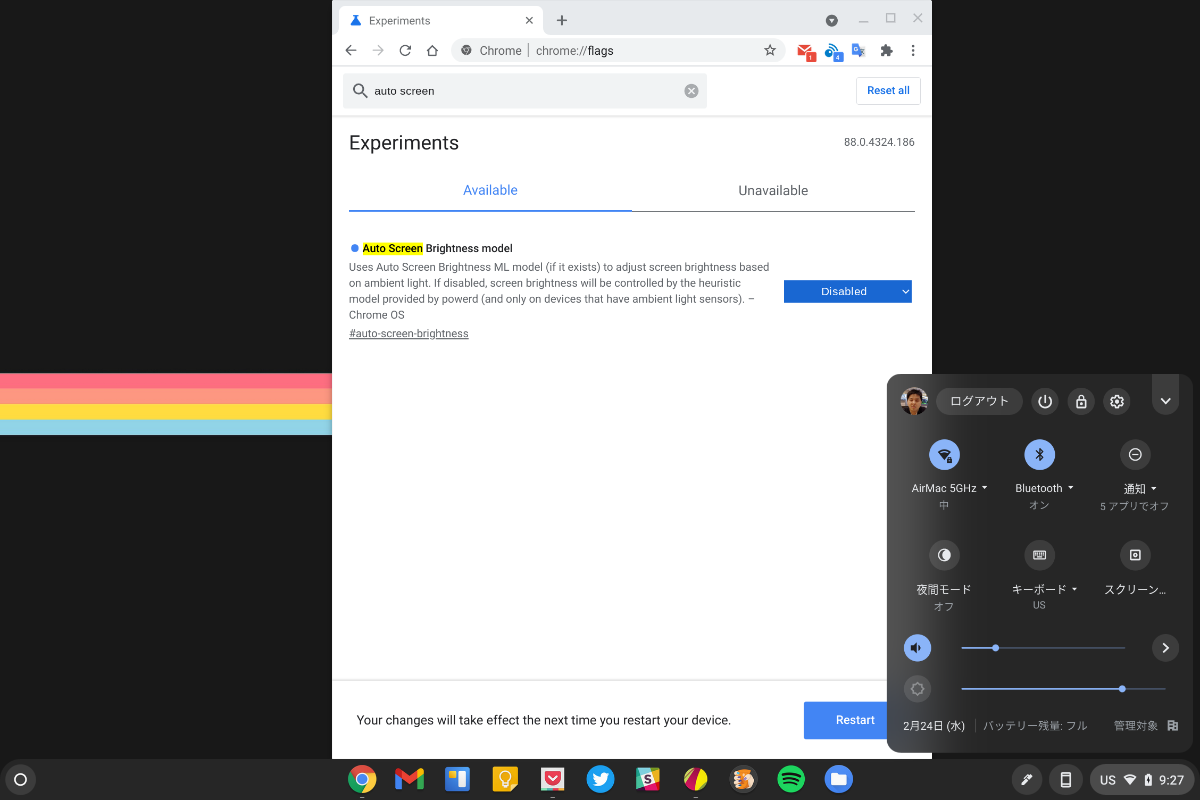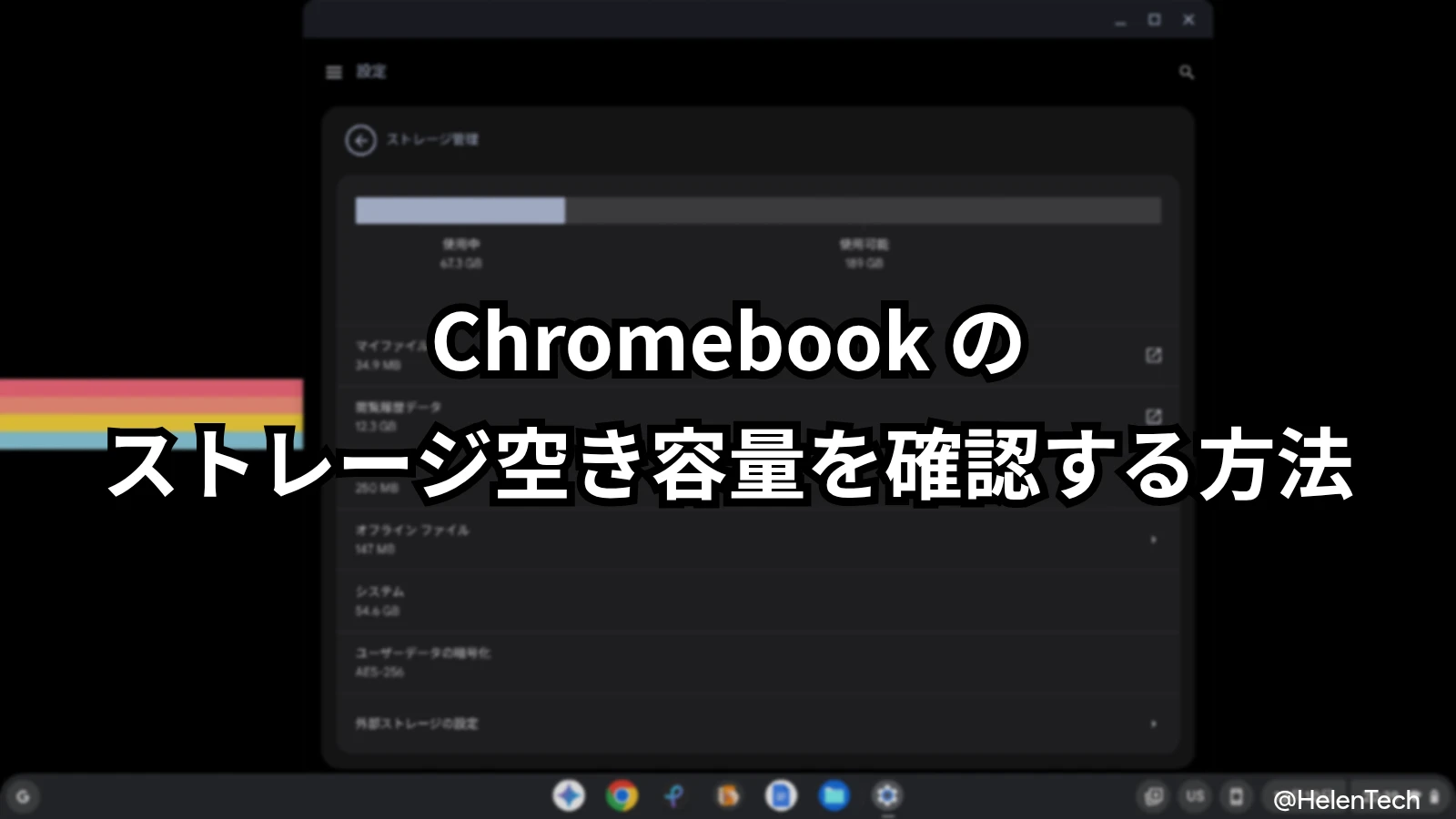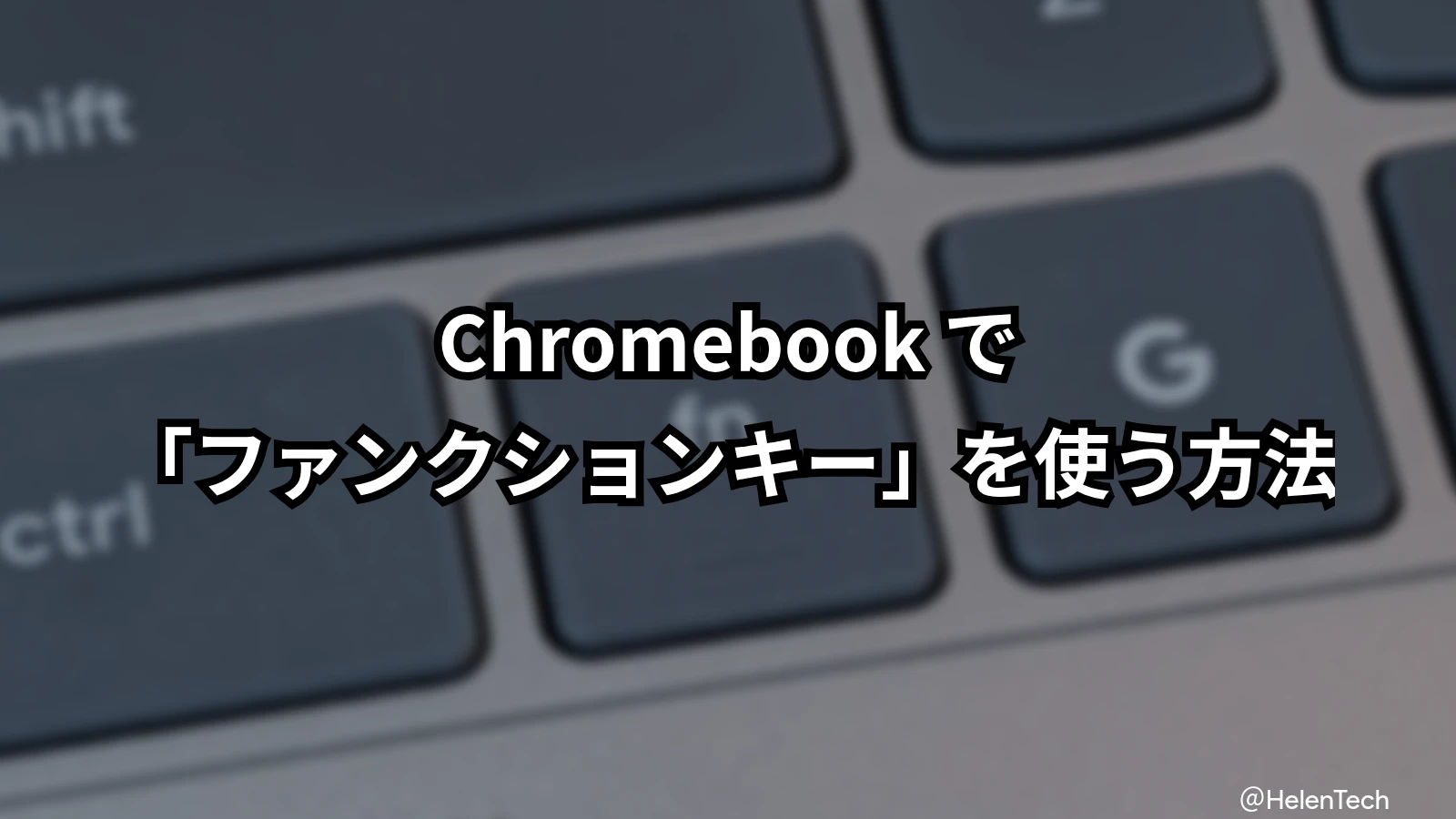GoogleがChromebookにディスプレイの明るさを自動で調整してくれる自動画面輝度調整機能(Auto Screen Brightness)を一部の機種に導入してからしばらく経ちましたが、周囲の明るさのわりに暗くなってしまう傾向があり、必要性を感じていない人も多いと思います。
バッテリー駆動時間を延ばすための機能として搭載されたと思いますが、例えばディスプレイの明るさが一定以上欲しいときでも容赦なく明るさを下げてくるので、その都度に手動で明るさを変更するのは正直なところ手間です。
現在、これを細かくカスタマイズする方法はありませんが、フラグから完全に無効にしてしまうという手段があります。
Chrome://flags から “auto screen”などと検索してみて、表示される「Auto Screen Brightness」というフラグをDisabledに変更し、再起動するだけで自動輝度調整機能は無効になります。
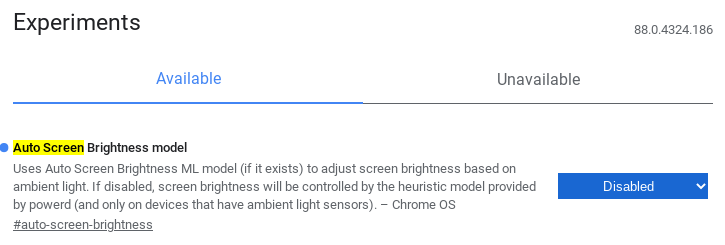
ただし、この機能はもともと周囲光センサを搭載して自動画面輝度調整が働いている機種でなければ無効にしても意味のないこと、対応していても場合によってオフにできないことがありますので、そのあたりは手持ちの機種のスペックを確認していただくか、実際に試して判断するのもアリだと思います。
なお元に戻す(機能を有効にする)場合は、フラグをEnableもしくはDefaultに戻すだけでOKです。
ふと気づいたらChromebookの画面の明るさが下がってる…と感じた人は、自動輝度調整が原因かもしれませんので、試してみてはいかがでしょうか。
Source: Chrome Unboxed